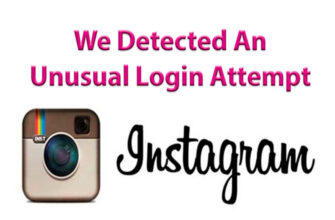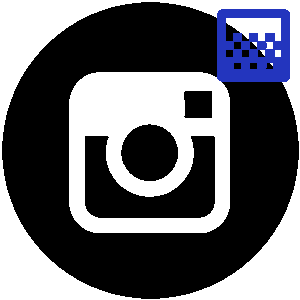
Il contenuto dell’articolo:
Il gradiente nella storia di Instagram è disponibile attraverso la sezione: “Crea”. Gli utenti possono applicarlo come sfondo per adesivi o pubblicare altre informazioni.
Dove ottenere il gradiente per Instagram
Puoi creare un gradiente su Instagram in diversi modi:
- scaricare da risorse di terzi;
- usa la scheda: “Crea”;
- effettuare al telefono utilizzando gli editor di foto.
Nel primo caso, puoi ottenere il gradiente tramite Pinterest e WeHeartIt (link sotto). L’utente ha accesso a un intero elenco di sfondi per storie. Inoltre, è possibile trovare l’immagine giusta con ricerca semplice tramite Google o Yandex Pictures.
Il secondo offre solo alcuni sfondi tra cui scegliere. Nella scheda Sono disponibili le opzioni di layout “Crea” che includono adesivi con azioni, strumento testo e disegno.
Terzo: è necessario scaricare e installare l’appropriato applicazione. Può essere come un fotoritocco completo, quindi e strumenti volti solo a creare gradienti.
Il modo standard per creare un gradiente nello stesso Instagram
Come creare un gradiente su Instagram, senza ulteriore servizi:
- Vai su Instagram – accedi.
- Vai alla sezione: “Storia”.
- Seleziona la scheda: “Crea”.


- Scrivi testo: fai clic sulla freccia “Avanti”.
- Riempi lo sfondo con adesivi o altri disegni.
Per cambiare il colore di riempimento, seleziona l’interruttore in alto. L’utente può accedere sia alle sfumature di colore sia al riempimento dello sfondo bianco e nero. Utilizzando lo strumento pennello, è possibile riempire lo sfondo con uno colore: scegli un colore – tieni il dito sullo schermo.
Gradienti per Storys: immagini
Puoi scaricare il gradiente nella foto su Instagram attraverso i servizi Pinterest e WeHeartIt. Entrambi hanno lo scopo di trovare e aggiungere immagini.
-> Основы по продвижению аккаунта для фотографа в Инстаграм
Come lavorare con Pinterest:
- Non hai trovato una risposta? Fai una domanda, ti prepareremo e ti invieremo una risposta via e-mail
- Potente aggiornamento dell’account Instagram
- Vai al Play Market.
- Scarica e installa Pinterest – apri.
- Accedi tramite Google o Facebook.

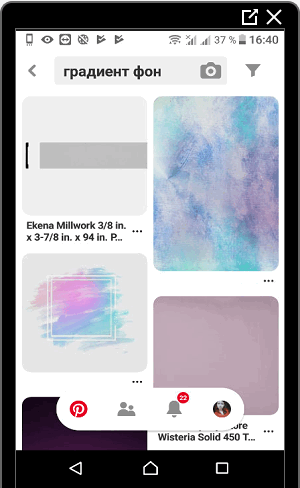
- Crea un account usando i suggerimenti del servizio.
- Inserire nella ricerca per il servizio: “Sfumatura”.

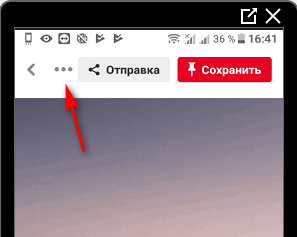
- Seleziona immagine: fai clic sui primi tre punti.

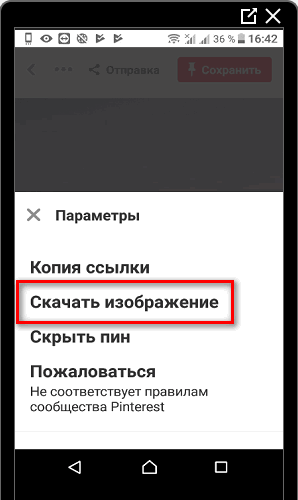
- Salva foto.
Inoltre, il proprietario del profilo può creare “schede”. Questa è la sezione: “Salvato” dove tutte le immagini che erano contrassegnato come preferito. Il numero di “schede” non è limitato.
Come scaricare immagini da WeHeartIt:
- Scarica e installa dal mercato Play.
- Crea un nuovo account usando Facebook, Twitter o Google.
- Aggiungi indirizzo email e nome utente.

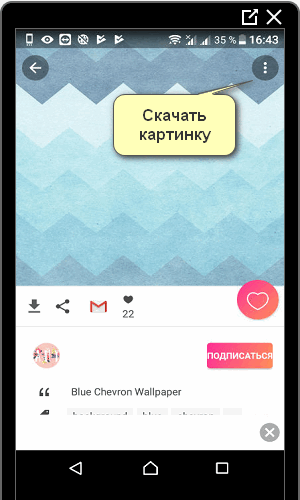
- Indica la query desiderata nella ricerca: seleziona l’immagine.
- Fai clic sui primi tre punti giusti – Download.
Se fai clic sull’immagine, verrà visualizzata a schermo intero. L’utente può fare uno screenshot e, se necessario, taglio. Successivamente, l’immagine deve essere aggiunta alla storia di Instagram e posizionare oggetti di design.
-> Оформление Инстаграм
Come creare un gradiente in una foto attraverso le applicazioni
Per creare una sfumatura in Instagram dal telefono, l’utente Applicazioni utili: Tinta e Shader. Con il loro aiuto puoi creare diverse immagini e caricare su Instagram.
Come lavorare con Tint:
- Scarica e installa da Play Market Tint.
- Apri: consente l’accesso alla memoria interna dispositivo.

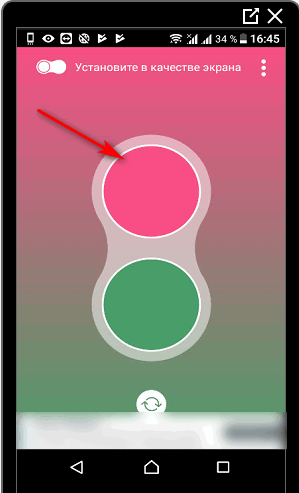
- Nel primo cerchio, seleziona il colore dall’alto – indica il colore per secondo.
- Tre punti in alto – Salva nella Galleria.

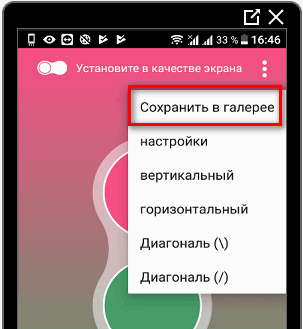
Quando si lavora con l’applicazione, all’utente verrà richiesto immediatamente imposta la tonalità della schermata principale come screensaver. Puoi immaginare modifica: verticale, orizzontale, diagonale. A seconda di l’opzione specificata cambierà la posizione delle tonalità.
Come usare Shader:
- Scarica e installa tramite Play Market.
- Apri: seleziona un colore usando i cursori in alto.

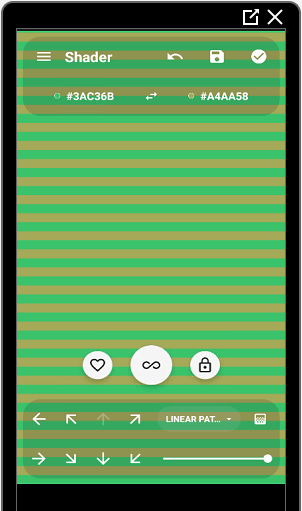
- Indica dal basso: “Gradient Mod” – fai clic sul pulsante in alto: “Salva”.
Ora le immagini create possono essere pubblicate come Sfumatura in Instagram Storis.